नमस्कार दोस्तों आज हम आपको Call History से जुड़ी एक खास जानकारी देने वाले हैं और वह यह है कि यदि आपके फोन से Call History डिलीट हो गई है तो उसे फिर से कैसे निकले? तो इसीलिए आप आर्टिकल अंत तक जरूर पढ़ें।
फोन अपडेट कैसे करे? | Phone Update करना सीखें हिंदी में :
Delete की हुई Call History कैसे निकाले?
कभी-कभी हम गलती से कॉल हिस्ट्री डिलीट कर देते हैं और फिर बाद में जरूरत पड़ती है। तब सवाल आता है— “अब डिलीट की हुई कॉल हिस्ट्री वापस कैसे लाएँ?” अगर आपके साथ भी ऐसा हुआ है, तो टेंशन मत लीजिए! यहाँ मैं आपको 100% काम करने वाले तरीके बताने वाला हूँ, जिनसे आप डिलीट हुई कॉल हिस्ट्री दोबारा देख सकते हैं।

Delete की हुई Call History कैसे निकाले? आसान तरीके:
| सवाल | जवाब |
|---|
| Delete हुई Call History | Deleted call log recovery, call history restore, recover deleted calls |
| कैसे निकाले | Android call history recovery, iPhone call recovery, recover deleted call logs |
| आसान तरीका | Backup restore, Google Drive restore, iCloud call restore |
| मोबाइल में | Recover call history app, SMS & call recovery, call log recovery software |
| बिना Software | Check network records, carrier call history, call history online |
1. Google Account से Call History Recover करें (अगर बैकअप है)
अगर आपने अपने फोन का डेटा Google Drive पर बैकअप किया हुआ है, तो आप कॉल हिस्ट्री वापस ला सकते हैं।
कैसे करें?
1. Settings में जाएँ और Google Account पर क्लिक करें।
2. Google Drive Backup में जाएँ और चेक करें कि कॉल हिस्ट्री का बैकअप मौजूद है या नहीं।
3. अगर बैकअप है, तो फोन को Factory Reset करें और बैकअप से डेटा रीस्टोर करें।
4. अब Call Log में जाकर पुरानी कॉल हिस्ट्री देख सकते हैं।
नोट: यह तरीका तभी काम करेगा जब आपने पहले से Google Backup ऑन कर रखा हो।
Also Read – अपने फोन का Battery Backup कैसे बढ़ाएं?
2. मोबाइल सर्विस प्रोवाइडर से Call History प्राप्त करें?
हर मोबाइल ऑपरेटर (Jio, Airtel, Vi, BSNL) आपकी पिछली कॉल डिटेल्स स्टोर करते हैं। अगर आपको कोई जरूरी नंबर चाहिए, तो आप सर्विस प्रोवाइडर से रिक्वेस्ट कर सकते हैं।
कैसे करें?
· Jio Users: MyJio App में जाकर “Call Details” चेक करें।
· Airtel Users: Airtel Thanks App या Airtel Website पर लॉगिन करें।
· Vi Users: Vi App से Call History देखें।
· BSNL Users: BSNL कस्टमर केयर से रिक्वेस्ट करें।
· नोट: यह तरीका तभी काम करेगा जब आप अपने ही नंबर की कॉल डिटेल्स निकालना चाहते हैं।
Also Read – अपने फोन को हैंग होने से कैसे बचाए?
3. Call Recovery Apps का इस्तेमाल करें ?
अगर आपने फोन में कोई बैकअप नहीं रखा और सर्विस प्रोवाइडर से कॉल डिटेल्स नहीं मिल रहीं, तो थर्ड-पार्टी कॉल रिकवरी ऐप्स मदद कर सकते हैं।
बेस्ट Call History Recovery Apps:
· EaseUS MobiSaver (Android & iPhone के लिए)
· Dr.Fone – Data Recovery
· iMobie PhoneRescue
कैसे करें?
1. कोई भी Call Recovery App डाउनलोड करें।
2. ऐप को फोन से कनेक्ट करें और स्कैन करें।
3. ऐप डिलीट की गई कॉल हिस्ट्री रिकवर करके दिखाएगा।
नोट: कुछ ऐप्स फ्री में सिर्फ लिमिटेड कॉल्स रिकवर करते हैं, बाकी के लिए पैसे देने पड़ सकते हैं।
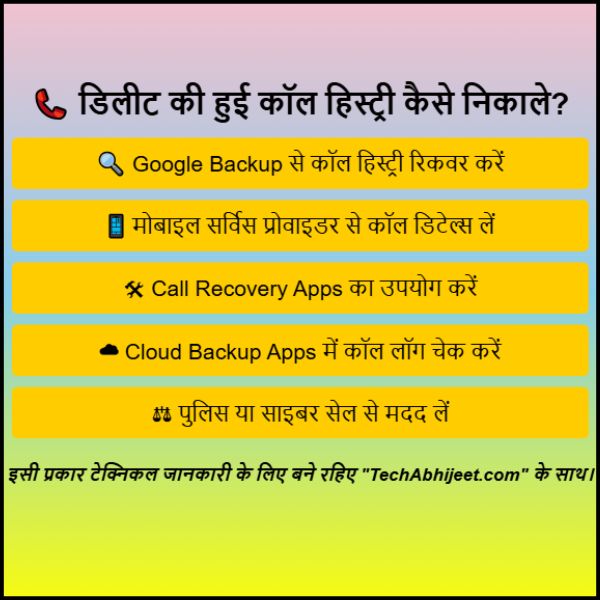
4. Cloud Backup Apps से कॉल हिस्ट्री चेक करें?
कुछ लोग Google के अलावा Truecaller, Samsung Cloud, या Mi Cloud पर भी कॉल डिटेल्स सेव करते हैं।
· Truecaller: अगर आपने Truecaller से कॉल मैनेज किए हैं, तो ऐप खोलें और “Call Log” चेक करें।
· Samsung Cloud: अगर आपका फोन Samsung है, तो Settings > Accounts > Samsung Cloud में जाकर कॉल बैकअप देखें।
· Mi Cloud: Xiaomi यूजर्स Mi Account में लॉगिन करें और वहाँ बैकअप चेक करें।
Also Read – अपने फोन को Heat(गर्म) होने से कैसे बचाए?
5. पुलिस या साइबर सेल की मदद लें (अगर बहुत जरूरी हो)
अगर आपको कोई पुरानी कॉल हिस्ट्री बहुत जरूरी है (जैसे किसी केस या इम्पॉर्टेंट डॉक्यूमेंटेशन के लिए), तो आप पुलिस या साइबर सेल से रिक्वेस्ट कर सकते हैं।
कैसे करें?
1. नजदीकी पुलिस स्टेशन जाएँ और रिक्वेस्ट डालें।
2. सर्विस प्रोवाइडर से कॉल डिटेल्स निकलवाने के लिए एप्लिकेशन दें।
3. अगर कोई लीगल मामला है, तो कोर्ट से परमिशन लेकर कॉल हिस्ट्री निकाली जा सकती है।
नोट: पुलिस सिर्फ जरूरी मामलों में ही कॉल हिस्ट्री देती है, हर किसी को नहीं।
Also Read – अपने मोबाईल फोन को कैसे साफ करें ? Clean Your Phone ?
Conclusion: Delete की हुई Call History कैसे निकाले?
अगर आपने कॉल हिस्ट्री गलती से डिलीट कर दी है, तो उसे वापस लाने के लिए ये तरीके आज़मा सकते हैं।
· Google Backup से रीस्टोर करें (अगर बैकअप पहले से था)।
· सर्विस प्रोवाइडर ऐप्स (Jio, Airtel, Vi, BSNL) से कॉल डिटेल्स देखें।
· Call Recovery Apps से डिलीट की हुई कॉल हिस्ट्री वापस लाएँ।
· Truecaller या Samsung/Mi Cloud बैकअप चेक करें।
· अगर केस सीरियस है, तो पुलिस या साइबर सेल की मदद लें।
अब अगली बार कॉल लॉग डिलीट होने से बचाने के लिए Google Drive या Truecaller पर ऑटो-बैकअप ऑन कर लें, ताकि भविष्य में ये दिक्कत ना आए।
इसी प्रकार यदि आपको किसी अन्य टेक्निकल समस्या से जुड़ी जानकारी चाहिए तो Comment सेक्शन में जरूर बताएं।

